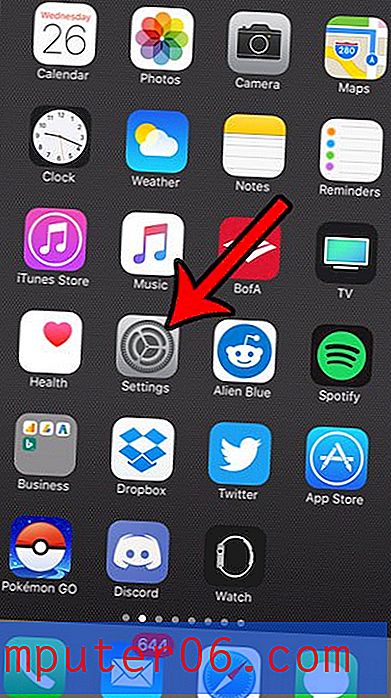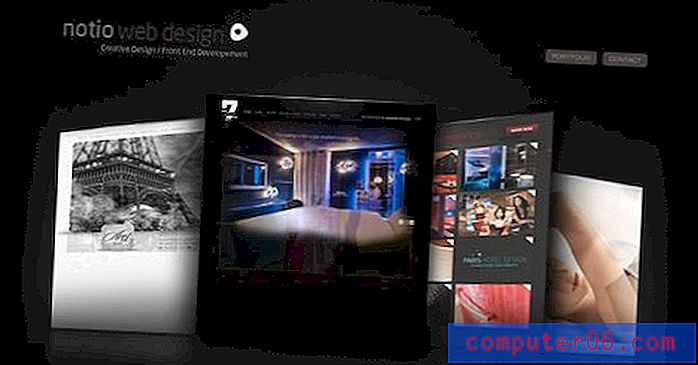Jak importovat snímky z jiné prezentace Google
Někdy vytvoříte v Prezentacích Google prezentaci, která je podobná jiné prezentaci, nebo kterou lze vylepšit přidáním existujícího snímku, který jste dříve vytvořili. Možná budete váhat s opakováním práce, kterou jste již vložili, když jste vytvořili původní snímek a nechali jste hledat způsob, jak jej zkopírovat a vložit do nové prezentace.
Naštěstí Google Slides má nástroj, který vám umožní importovat snímky z existujících prezentací do vaší aktuální. Náš tutoriál níže vám ukáže, jak to provést, abyste v nové prezentaci mohli znovu použít staré snímky.
Jak importovat snímky do prezentace Google Slides
Kroky v tomto článku byly provedeny ve stolní verzi webového prohlížeče Google Chrome. Tato příručka předpokládá, že máte na Disku Google alespoň dvě prezentace Google Slides. Jedna prezentace, do které chcete snímky importovat, a druhá prezentace obsahující snímky, které chcete importovat.
Krok 1: Přihlaste se na svůj Disk Google a otevřete prezentaci, do které chcete snímky importovat.
Krok 2: Klikněte na kartu Soubor v horní části okna a poté vyberte možnost Importovat snímky .

Krok 3: Vyberte prezentaci obsahující snímky, které chcete importovat, a klepněte na tlačítko Vybrat .
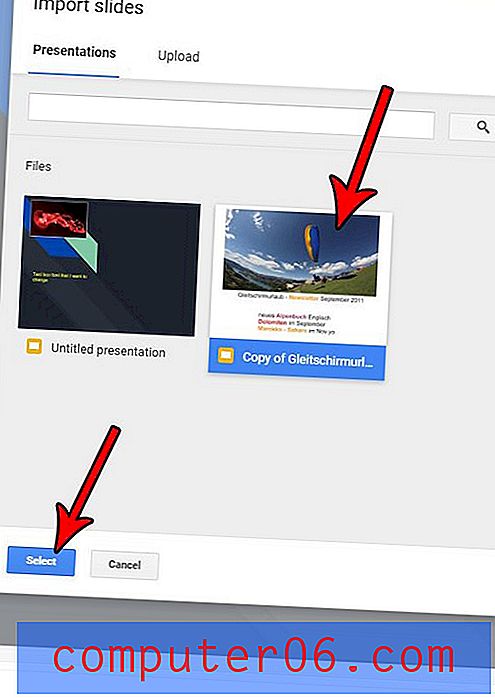
Krok 4: Klikněte na každý snímek, který chcete importovat, a poté klikněte na tlačítko Importovat snímky . Zaškrtnutím nebo zrušením zaškrtnutí políčka Zachovat původní motiv nad tlačítkem Importovat snímky si můžete vybrat, zda chcete zachovat motiv z původní prezentace.
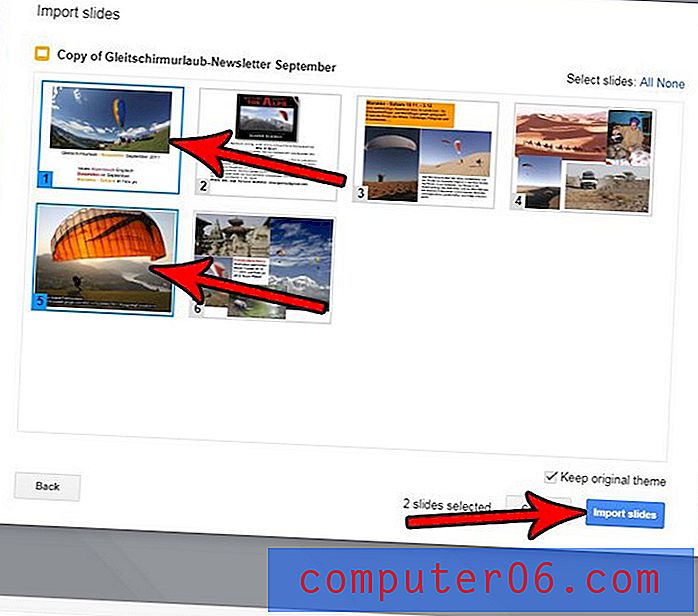
Snímky budou importovány do prezentace po aktuálně vybraných snímcích. Snímek můžete přesunout na jiné místo v prezentaci kliknutím na snímek a přetažením na požadované místo.
Chtěli byste, aby na vašem snímku byla animace nebo efekt, když přechází na další? Zjistěte, jak přidat přechod do Prezentací Google a dát mu trochu navíc pop.